O app móvel do Gmail consegue mostrar os e-mails enviados por meio de outros provedores, como Yahoo e Outlook. O recurso facilita o gerenciamento de diversas contas, além de economizar espaço no smartphone, já que assim é possível dispensar a instalação de outros aplicativos. Veja o tutorial abaixo, que usa o aplicativo do Gmail para Android, e saiba como acessar contas de outros serviços de e-mail no provedor do Google.
Como usar a nova versão do WhatsApp no computador com o Google Chrome
Passo 1. Se aparecer a tela para adicionar outros endereços de e-mail ao Gmail, clique no botão correspondente, conforme destacado na imagem número 1. Caso ela não apareça, entre no app do Gmail, entre no menu principal, clique na setinha para baixo ao lado do endereço de e-mail e selecione “Adicionar conta”;
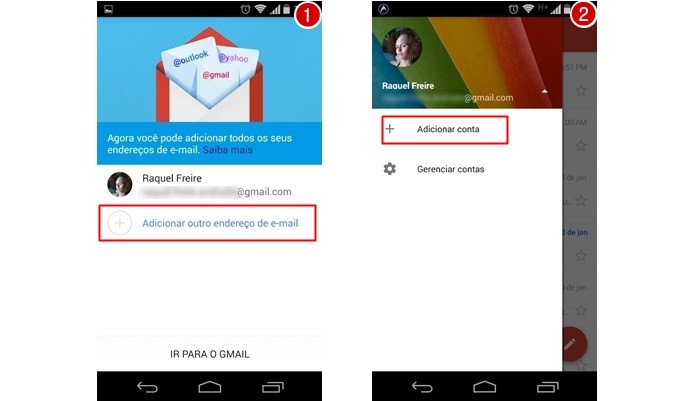 Telas iniciais para incluir nova conta no Gmail (Foto: Reprodução/ Raquel Freire)
Telas iniciais para incluir nova conta no Gmail (Foto: Reprodução/ Raquel Freire)Passo 2. Na caixa de diálogo que será aberta, escolha “Pessoal (IMAP/POP)” e clique em “Ok”;
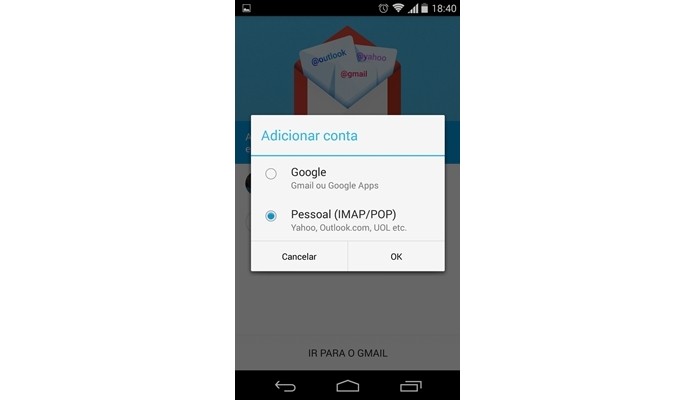 Caixa de diálogo para adicionar conta ao Gmail (Foto: Reprodução/ Raquel Freire)
Caixa de diálogo para adicionar conta ao Gmail (Foto: Reprodução/ Raquel Freire)Passo 3. Digite o endereço de e-mail que deseja acessar a partir do Gmail e clique em “Próximo” (1). Na tela adiante (2), digite sua senha do Gmail e pressione mais uma vez o botão “Próximo”;
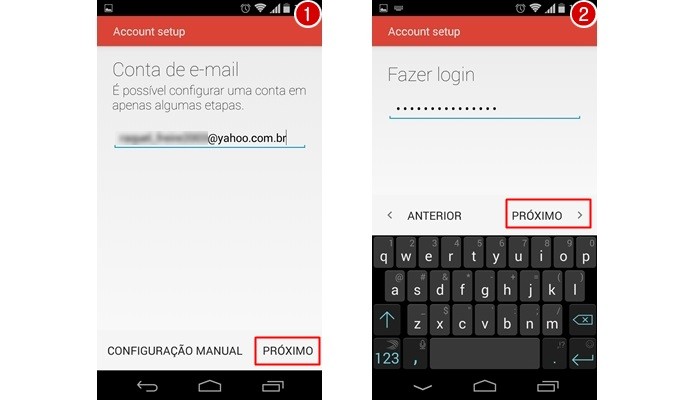 Telas iniciais de configuração da nova conta (Foto: Reprodução/ Raquel Freire)
Telas iniciais de configuração da nova conta (Foto: Reprodução/ Raquel Freire)Passo 4. Na tela “Opções da conta” (1), defina a frequência de sincronização e marque (ou não) as caixas de seleção para receber notificação quando um e-mail chegar,sincronizar o e-mail desta conta e fazer o download de anexos automaticamente ao conectar ao Wi-Fi. A última tela de configuração (2) confirma que o processo foi realizado. Clique em “Próximo” para finalizar a inclusão da nova conta;
Qual o melhor aplicativo de e-mail para Android? Cometne no FórumTechTudo.
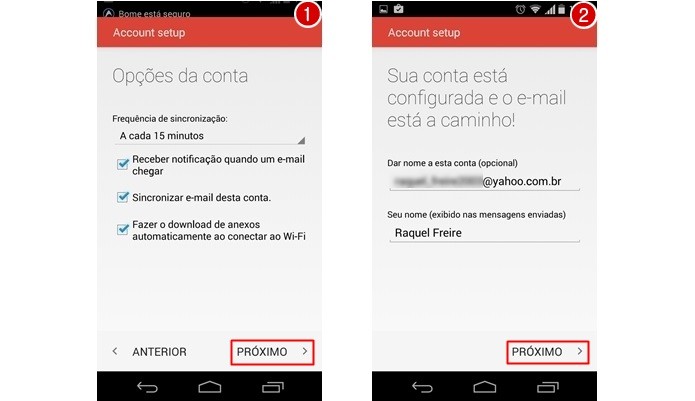 Telas finais de configuração da nova conta (Foto: Reprodução/ Raquel Freire)
Telas finais de configuração da nova conta (Foto: Reprodução/ Raquel Freire)Passo 5. Pronto, a conta já está incluída. Ao entrar no menu do Gmail a partir de agora, note que haverá um ícone no canto superior direito com a inicial da sua nova conta e o número de mensagens não lidas nela (1). Clique ali e você alternará as contas, com as informações do seu outro provedor de e-mail (neste tutorial, o Yahoo!) atualizadas.
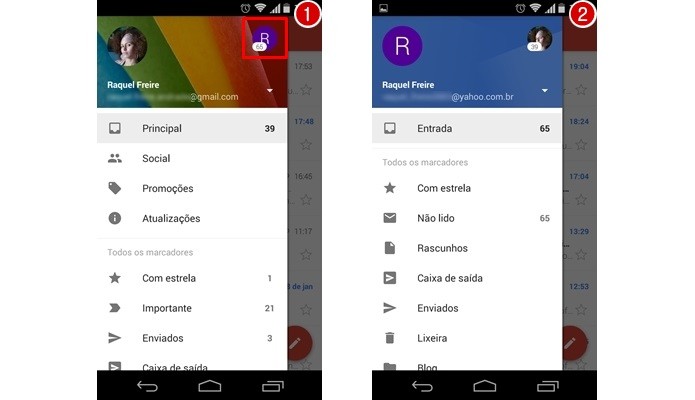 Menu do app para Android do Gmail com conta do Yahoo! inclusa (Foto: Reprodução/ Raquel Freire)
Menu do app para Android do Gmail com conta do Yahoo! inclusa (Foto: Reprodução/ Raquel Freire)Até o próximo Melhor do Planeta
Fonte: http://www.techtudo.com.br/dicas-e-tutoriais/noticia/2015/02/como-acessar-contas-de-outros-servicos-de-e-mail-no-gmail-para-celular.html

0 comentários:
Postar um comentário